HDD環境のWindowsマシンが重すぎて仕方ないので「どうにかしたい!」と思い立ち、早
速巷で噂のクローンを作ってみることにしました。
この記事では、実際の作業手順と失敗談を含めて詳しく解説します。
「クローン」とは
クローンとは、現在使用中のHDD内のデータを完全にコピーした新しいSSDを作成することです。
通常の換装はOSの再インストール、アプリの再設定が必要ですが、クローン換装はデータをそのまま移行するので、設定変更不要です。 つまり、今使っているPCの環境を維持したまま、SSDの高速性能を手に入れられる方法です。
クローンのメリット
僕は処理速度の早いSSDに載せ替える為にクローンを作りましたが他にもメリットがありま
す。
- 大幅な速度向上 起動時間やアプリケーションの動作が劇的に改善
- 作業効率UP OSやソフトウェアの再インストール不要
- バックアップ確保 元のHDDをバックアップとして保管可能
- 容量アップ より大容量のSSDへの移行も可能
リスク
パソコン内部をいじるので慣れてない人はリスクがあることに注意してください。
以下のようなリスクがあります。
- ハードウェア作業 PC内部の作業が必要
- データ破損リスク 作業ミスによるデータ消失の可能性
- 起動不具合 設定ミスによる起動エラーのリスク
必ずデータのバックアップを取ってから作業を開始してください。
クローンは違法か?
SSDの完全なコピーを作るということは、1つのライセンスで2つのマシンを動かせてしまい
ます。
ライセンス規約的には「ズルい使い方」をしなければOKということになりそうです。
クローンを人に譲渡したり、同時に2台使用したりしないようにしましょう。
前述のリスクに関してもそうですが、クローンを作る場合は自己責任でお願いします。
実際にやってみた
パソコンの組み立てやパーツ交換はやったことがあるので、気軽にやってみました。しかし
工程自体は簡単だったのですが、行き詰まったところがあったので、その辺りも併せてお話
しします。
STEP 1: 事前確認 HDD/SSD規格の確認
まずは現在使っているHDD(SSD)の規格を調べましょう。規格を間違えてしまうと接続することがきません。ネットで同じモデルパソコンの情報を調べるか、確実なのは実際に基盤の部分を確認することです。
- SATA接続かM.2接続か
- 2.5インチか3.5インチか
STEP 2: 必要な機材の準備
SSD 内蔵2.5インチ SATA接続 BX500/Crucial 500GB
既存のHDDが500GBなので同じ容量にしました。
また、このSSDを選んだ理由は個人的経験からCrucialは信用できますし、何よりもクローン
ソフトが無料でダウンロードできるからです。
他のネットでダウンロードできるクローンソフトは有料だったりわかりにくかったりするの
で、ソフトの付属は嬉しいです。
SSDはどこのメーカーのものでも基本的に問題ありませんが規格や種類がいくつかあるの
で、自分のパソコンに合うものを選びましょう。
SATA-USB変換ケーブル
SATA接続の内蔵SSDをパソコンに接続する為には、USBに変換して接続するのが簡単で
す。
クローン専用の機器もありますが、今回はクローンソフトを使用した方法を紹介します。
僕は以前から変換ケーブルを持っていたのですが、オススメは電源供給アダプターがついて
いるものです。
電源供給アダプターがついているものは電力不足で接続できないということを避けられるか
らです。
また、HDDやSSDが突然起動しなくなった時にUSB接続することによって内部のデータにア
クセスすることができることがあり、データを救出する時にも使えるので便利です。
STEP 3: SSDをフォーマットする
フォーマットする際パーティション形式をMBRとGPTを選ぶ必要がありますが、既存の
HDDと同じフォーマットにしましょう。
このフォーマット選びを間違うとクローン作成が失敗してしまいます。
失敗してもやり直せば良いだけですが、クローン作成には時間がかかる為大きなタイムロス
になってしまうでしょう。
僕も実際にこれに気付くまでにだいぶ時間を浪費しました。
STEP 4: 付属ソフトをインストールして起動する
付属ソフトの「Acronis true image for Crucial」をCrucial公式サイトからダウンロードし
ます。
購入したSSDを接続してインストールを開始します。
STEP 5: クローン作成を開始し、完了まで待つ
インストールした「Acronis true image for Crucial」を起動します。
クローン作成時に、クローン先SSDにバツ印がついていたらやり直しです。
問題なければあとは待つだけです。
最初は待ち時間が11時間と表示されましたが、実際には4時間ほどで完了しました。
※待ち時間は各環境によって変わると思いますので参考までに
私が実際にハマった失敗談
僕が実際にやり直した原因は1つは、前述の通り同じフォーマットにしなかったことです。
もう1つの原因は、容量不足です。
新しく買ったSSDは実際には500GBではなく480GBだった為、既存のHDDのパーティショ
ンを縮小する必要がありました。
これらの問題を解決したことにより正しくクローンを作成することができました。
STEP 6: SSDを換装し、起動確認を行う
クローン作成が完了したら、基盤からHDDをSSDに取り替えるだけです。
その後起動チェックをします。
無事に動けば特にやることはなく、そのまま今まで通り使うことができます。
設定などは必要ありません。
最後に
今回はSSDクローンを実際に作ってみて、動作が段違いに良くなったので紹介してみまし
た。
パソコンの動作に悩んでいる人はぜひSSDクローン換装を試してみてください。
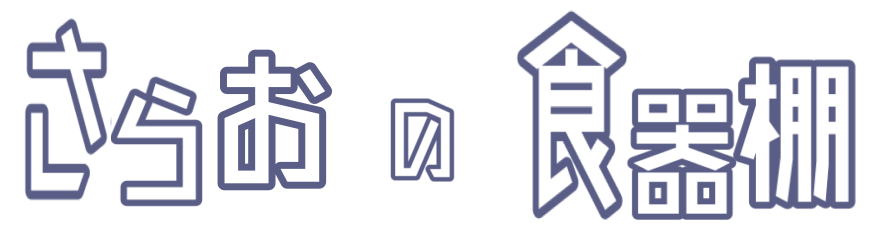





![[商品価格に関しましては、リンクが作成された時点と現時点で情報が変更されている場合がございます。] [商品価格に関しましては、リンクが作成された時点と現時点で情報が変更されている場合がございます。]](https://hbb.afl.rakuten.co.jp/hgb/4c003acd.712cbc94.4c003ace.fe472cdb/?me_id=1413243&item_id=10000518&pc=https%3A%2F%2Fthumbnail.image.rakuten.co.jp%2F%400_mall%2Fpsidekick%2Fcabinet%2Fbiiino%2Fitem%2Fmain-image%2F20240219220358_1.jpg%3F_ex%3D128x128&s=128x128&t=picttext)
![[商品価格に関しましては、リンクが作成された時点と現時点で情報が変更されている場合がございます。] [商品価格に関しましては、リンクが作成された時点と現時点で情報が変更されている場合がございます。]](https://hbb.afl.rakuten.co.jp/hgb/4c00417b.0a945a0d.4c00417c.06cc2bd9/?me_id=1400231&item_id=10000247&pc=https%3A%2F%2Fthumbnail.image.rakuten.co.jp%2F%400_mall%2Fugreen-gear%2Fcabinet%2F40551.jpg%3F_ex%3D128x128&s=128x128&t=picttext)


コメント